daminhth
Cấp bậc: BINH VIỆN

Giới tính : 
Tổng số bài gửi : 15
Điểm NHIỆT TÌNH : 21
Ngày tham gia : 07/11/2009
Đến từ : Đà Nẵng - Việt Nam
Tâm trang : Bình thường
 |  Tiêu đề: Ai Biết xin chỉ giúp kỷ thuật làm slide show Power Point Tiêu đề: Ai Biết xin chỉ giúp kỷ thuật làm slide show Power Point  Sun Dec 27, 2009 8:31 pm Sun Dec 27, 2009 8:31 pm | |
| |  | |  | |
Xin quý anh chị và các Bạn ai biết xin chỉ giúp kr thuật làm slide show Power Point. Tôi mới biết làm sơ sơ.
Xin chân thành cám ơn trước.
| |  | |  |
|
|
TranNam
THƯỢNG VIỆN
Giới tính : 
Tổng số bài gửi : 355
Điểm NHIỆT TÌNH : 581
Ngày tham gia : 22/08/2009
Đến từ : HaNoi
Tâm trang : Rối bời
 |  Tiêu đề: Re: Ai Biết xin chỉ giúp kỷ thuật làm slide show Power Point Tiêu đề: Re: Ai Biết xin chỉ giúp kỷ thuật làm slide show Power Point  Sun Dec 27, 2009 8:57 pm Sun Dec 27, 2009 8:57 pm | |
| |  | |  | |
Được sửa bởi AFVN ngày Mon Dec 28, 2009 9:52 am; sửa lần 1. | |  | |  |
|
|
Eaglet
FOUNDER

Tổng số bài gửi : 614
Điểm NHIỆT TÌNH : 1275
Ngày tham gia : 11/08/2009
 |  Tiêu đề: Re: Ai Biết xin chỉ giúp kỷ thuật làm slide show Power Point Tiêu đề: Re: Ai Biết xin chỉ giúp kỷ thuật làm slide show Power Point  Mon Dec 28, 2009 10:14 am Mon Dec 28, 2009 10:14 am | |
| |  | |  | |
Giả sử một ngày nào đó bạn đang chuẩn bị thuyết trình, nhưng trên máy tính lúc này lại không có đủ các phông chữ mà mình đã soạn thảo ở nhà. Đồng thời làm các câu chữ trong lúc bạn thuyết trình cứ hiện lên lung tung và mất đi ý nghĩa của nó, thì lúc này vấn đề này thực sự trở nên khá nghiêm trọng. Để tránh trường hợp đáng tiếc này có thể xảy ra, bạn hãy áp dụng qua thủ thuật này sau:
Bước 1: Sau khi soạn thảo bài giảng xong, bạn nhấp vào File (trên thanh công cụ) > Save, trên thanh Toolbar chọn Tools -> Options.
Bước 2: Hộp thoại Options xuất hiện, bạn chọn thẻ Save, trong mục Font options for current document only bạn đánh dấu check vào tuỳ chọn Embed True Type fonts. Lúc này sẽ có hai lựa chọn dành cho bạn:
+ Embed characters in use only (best for reducing file size): Với tuỳ chọn này dành cho người quan tâm đến dung lượng của tập tin (vì dung lượng tăng thêm không đáng kể) nhưng lại không cho phép chỉnh sửa ở máy khác về sau.
+ Embed all characters (best for editing by others): Với tuỳ chọn này dành cho người không quan tâm đến dung lượng của tập tin. Nhưng nó rất thuận tiên cho việc chỉnh sửa lại ở máy khác sau này.
Sau khi lựa chọn xong bạn bấm OK và lưu lại tập tin bình thường
| |  | |  |
|
|
Teresa
THƯỢNG VIỆN

Tổng số bài gửi : 283
Điểm NHIỆT TÌNH : 571
Ngày tham gia : 14/11/2009
 |  Tiêu đề: Re: Ai Biết xin chỉ giúp kỷ thuật làm slide show Power Point Tiêu đề: Re: Ai Biết xin chỉ giúp kỷ thuật làm slide show Power Point  Mon Dec 28, 2009 10:23 am Mon Dec 28, 2009 10:23 am | |
| | | |
|
daminhth
Cấp bậc: BINH VIỆN

Giới tính : 
Tổng số bài gửi : 15
Điểm NHIỆT TÌNH : 21
Ngày tham gia : 07/11/2009
Đến từ : Đà Nẵng - Việt Nam
Tâm trang : Bình thường
 |  Tiêu đề: Re: Ai Biết xin chỉ giúp kỷ thuật làm slide show Power Point Tiêu đề: Re: Ai Biết xin chỉ giúp kỷ thuật làm slide show Power Point  Mon Dec 28, 2009 8:47 pm Mon Dec 28, 2009 8:47 pm | |
| |  | |  | |
Xin chân thành cám ơn quý anh chị đã giúp đỡ về việc làm slide show.
Nguyện xin Chúa Hài Đồng - Mẹ Maria cùng thánh cả Giuse luôn đồng hành cùng quý anh chị.
Thank you so much
| |  | |  |
| Message reputation : 100% (1 vote)
|
Alpha
HẠ NGHỊ VIỆN

Giới tính : 
Tổng số bài gửi : 419
Điểm NHIỆT TÌNH : 919
Ngày tham gia : 14/08/2009
Đến từ : Alpha English Center
Job/hobbies : Hightech
Tâm trang : Good Mood
 |  Tiêu đề: Re: Ai Biết xin chỉ giúp kỷ thuật làm slide show Power Point Tiêu đề: Re: Ai Biết xin chỉ giúp kỷ thuật làm slide show Power Point  Mon Dec 28, 2009 9:13 pm Mon Dec 28, 2009 9:13 pm | |
| | | |
|
CaoTuong
THƯỢNG VIỆN
Giới tính : 
Tổng số bài gửi : 338
Điểm NHIỆT TÌNH : 478
Ngày tham gia : 08/09/2009
Đến từ : Singapore
Job/hobbies : Abroad Student
 |  Tiêu đề: Re: Ai Biết xin chỉ giúp kỷ thuật làm slide show Power Point Tiêu đề: Re: Ai Biết xin chỉ giúp kỷ thuật làm slide show Power Point  Wed Dec 30, 2009 10:55 pm Wed Dec 30, 2009 10:55 pm | |
| | | |
|
Sponsored content
 |  Tiêu đề: Re: Ai Biết xin chỉ giúp kỷ thuật làm slide show Power Point Tiêu đề: Re: Ai Biết xin chỉ giúp kỷ thuật làm slide show Power Point  | |
| | | |
|